(1)下载JDK
(1) 在浏览器中输入 www.oracle.com。

点击"JDK"下载。

选择“window x64"
点击就可以安装,然后一直选择下一步。详细步骤见:http://c.biancheng.net/view/1286.html
安装完成后,在安装位置打开 JDK 的文件夹,内容和目录结构如图 1 所示。
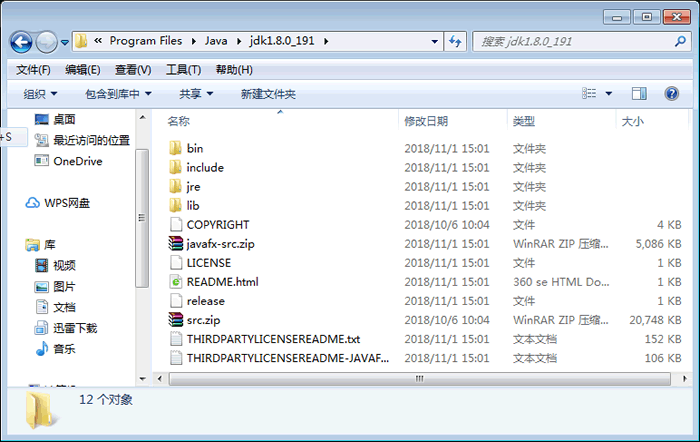
图1JDK安装目录
从图 1 可以看出,JDK 安装目录下具有多个子目录和一些网页文件,其中重要目录和文件的说明如下。
bin:提供 JDK 工具程序,包括 javac、java、javadoc、appletviewer 等可执行程序。include:存放用于本地访问的文件。jre:存放 Java 运行环境文件。lib:存放 Java 的类库文件,工具程序实际上使用的是 Java 类库。JDK 中的工具程序,大多也由 Java 编写而成。src.zip:Java 提供的 API 类的源代码压缩文件。如果需要查看 API 的某些功能是如何实现的,可以査看这个文件中的源代码内容。
Java JDK环境变量配置
(1)从桌面上右击“计算机”图标,从快捷菜单中选择“属性”命令,在打开的“系统属性”对话框中单击“环境变量”按钮,如图 2 所示。
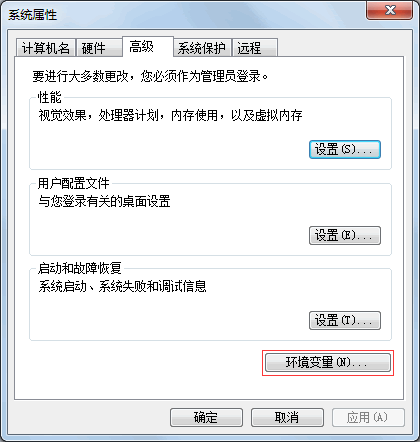
(2) JAVA_HOME
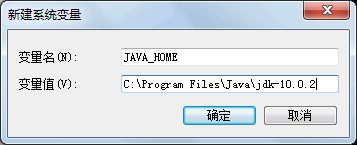
在图 3 所示的“系统变量”列表框中双击 Path 变量,进入“编辑系统变量”对话框。在“变量值”文本框的最前端添加.;%JAVA__HOME%\bin;内容,如图 5 所示。最后单击“确定”按钮。
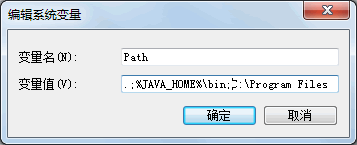
字符串“.;%JAVA_HOME%\bin;”中的两个分号是不可缺少的,它们用于分隔多个环境变量。
为什么设置环境变量?---设置环境变量可以让java的命令在任何目录下直接运行
环境变量设置:
计算机---系统属性--高级系统设置---环境变量
在系统变量中新建系统变量
变量名 JAVA_HOME
变量值 C:\Program Files\Java\jdk1.8.0_51
变量值是java的安装目录
在系统变量中找到path
path的组成结构是 xxx;xxx; 每个系统属性之间以;隔开
注意此处的符号都是英文符号
在path的最后面添加 ;%JAVA_HOME%\bin
环境变量验证
打开cmd 方法win+R 输入cmd 或者点击开始运行 输入cmd
在命令行输入 echo %JAVA_HOME%
再输入java -version
也可以测试下javac 回车
java 回车
CLASSPATH
.;%JAVA_HOME%\lib\dt.jar;%JAVA_HOME%\lib\tools.jar;
安装以下设置环境变量:
- JAVA_HOME:设为JDK的安装路径(如D:\Program Files\jdk1.7.0_71),此路径下包括lib,bin,jre等文件夹(此变量最好设置,因为以后运行tomcat,eclipse等都需要依靠此变量)。
- Path:使得系统可以在任何路径下识别java命令,设为:%JAVA_HOME%\bin。%JAVA_HOME%就是引用前面指定的JAVA_HOME变量。
- CLASSPATH:Java运行环境加载类的路径,只有类在classpath中,才能被识别和加载,设为 .;%JAVA_HOME%\lib(注意前面的点号(.),点号表示当前路径)。
编译运行指令:
javac ./JAVA/Hello.java
javac ./JAVA/Hello.java -d在当前目录生成.class
cd JAVA java Hello 不是Hell.class
java -cp ./JAVA/Hello
java -classpath ./JAVA/Hello